![]() > Menu CRM > Recherche thématique >
> Menu CRM > Recherche thématique >
Recherche thématique : Actions¶
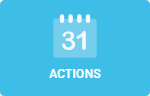
Remarques :
Certains critères sont masqués par défaut (sauf s’ils sont sélectionnés, dans une configuration personnalisée par exemple), utiliser les boutons

pour Afficher/masquer les critères secondaires,
Les critères définis sur un onglet sont reportés sur les autres onglets pour les champs communs (utiliser le bouton
pour réinitialiser les critères).
Critères de recherche¶
Au besoin, il est possible de :
(1) Attention !
L’utilisateur dispose de 30 jours calendaires pour récupérer les documents issus des extractions planifiées. Au delà de ce délai, ceux-ci sont supprimés définitivement et automatiquement de la GED/du serveur.
Contacter ARTIS pour plus d’informations.
Tableau de résultat¶
Attention !
La position numérique, lettrée et le libellé de la colonne dépendent de la sélection faite sur les critères et du paramétrage de la solution, notamment pour les classifications et les groupes de caractéristiques. La tableau retourné à l’utilisateur peut donc être légèrement différent de celui présenté dans cette documentation.
Remarque :
Les colonnes Prospect, A valider et Client indiquent la relation par métier entre le compte client associé à l’action et l’organisation interne.
Position |
Position lettrée |
Label de la colonne |
Commentaire |
|---|---|---|---|
1 |
A |
Numéro |
|
2 |
B |
Détail |
Affichage du détail de l’action au survol de l’icône |
3 |
C |
Compte rendu |
Affichage du compte rendu au survol de l’icône |
4 |
D |
Etat |
|
5 |
E |
D/H prévue |
|
6 |
F |
Date réalisation |
|
7 |
G |
Durée (H.M) |
|
8 |
H |
Durée |
|
9 |
I |
D/H fin |
|
10 |
J |
Première action |
|
11 |
K |
N° Affaire |
Colonne présente si l’option Afficher les infos de l’affaire est positionnée à “Oui” |
12 |
L |
Objet |
Colonne présente si l’option Afficher les infos de l’affaire est positionnée à “Oui” |
13 |
M |
Créée le |
Colonne présente si l’option Afficher les infos de l’affaire est positionnée à “Oui” |
14 |
N |
Prévue le |
Colonne présente si l’option Afficher les infos de l’affaire est positionnée à “Oui” |
15 |
O |
Traitée le |
Colonne présente si l’option Afficher les infos de l’affaire est positionnée à “Oui” |
16 |
P |
Confiance |
Colonne présente si l’option Afficher les infos de l’affaire est positionnée à “Oui” |
17 |
Q |
Statut |
Colonne présente si l’option Afficher les infos de l’affaire est positionnée à “Oui” |
18 |
R |
Avancement |
Colonne présente si l’option Afficher les infos de l’affaire est positionnée à “Oui” |
19 |
S |
Responsable projet |
Colonne présente si l’option Afficher les infos de l’affaire est positionnée à “Oui” |
20 |
T |
Validée |
Colonne présente si l’option Afficher les infos de l’affaire est positionnée à “Oui” |
21 |
U |
Date validation |
Colonne présente si l’option Afficher les infos de l’affaire est positionnée à “Oui” |
22 |
V |
Consultant.e |
Colonne présente si l’option Afficher les infos de l’affaire est positionnée à “Oui” |
23 |
W |
date d’effet |
Colonne présente si l’option Afficher les infos de l’affaire est positionnée à “Oui” |
24 |
X |
Nature |
Colonne présente si l’option Afficher les infos de l’affaire est positionnée à “Oui” |
25 |
Y |
Domaine |
Colonne présente si l’option Afficher les infos de l’affaire est positionnée à “Oui” |
26 |
Z |
Origine Action |
Colonne présente si l’option Afficher les infos de l’affaire est positionnée à “Oui” |
27 |
AA |
Commercial |
Commercial à qui est affectée l’action |
28 |
AB |
Commercial Compte Rendu |
Commercial qui a saisi le compte-rendu |
29 |
AC |
Org interne |
|
30 |
AD |
Org interne raison sociale |
|
31 |
AE |
Code client |
|
32 |
AF |
Raison sociale |
|
33 |
AG |
Code site |
|
34 |
AH |
Nom site |
|
35 |
AI |
Adresse 1 |
|
36 |
AJ |
Adresse 2 |
|
37 |
AK |
Adresse 3 |
|
38 |
AL |
Adresse 4 |
|
39 |
AM |
Code postal |
|
40 |
AN |
Ville |
|
41 |
AO |
Pays |
|
42 |
AP |
Tél 1 |
|
43 |
AQ |
Tél 2 |
|
44 |
AR |
Fax |
|
45 |
AS |
||
46 |
AT |
Régime fiscal |
|
47 |
AU |
Siret |
|
48 |
AV |
Prospect |
|
49 |
AW |
A valider |
|
50 |
AX |
Client |
|
51 |
AY |
Activité |
|
52 |
AZ |
UO code |
|
53 |
BA |
UO nom |
|
54 |
BB |
Créateur Action |
|
55 |
BC |
Action créée le |
|
56 |
BD |
Modificateur Action |
|
57 |
BE |
Action modifiée le |
|
58 |
BF |
Tag Profil client |



 loupe, l’utilisateur peut saisir le code ou le libellé de l’item recherché,
loupe, l’utilisateur peut saisir le code ou le libellé de l’item recherché,
